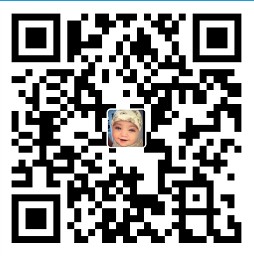N 种仅仅使用 HTML/CSS 实现各类进度条的方式
本文将介绍如何使用 HTML/CSS 创建各种基础进度条及花式进度条及其动画的方式,通过本文,你可能可以学会:
- 通过 HTML 标签
<meter>创建进度条 - 通过 HTML 标签
<progress>创建进度条 - HTML 实现进度条的局限性
- 使用 CSS 百分比、渐变创建普通进度条及其动画
- 使用 CSS 创建圆环形进度条
- 使用 CSS 创建球形进度条
- 使用 CSS 创建 3D 进度条
进度条,是我们日常界面中使用的非常多的一种,下面我们来看看。到今天,我们可以如何实现进度条。
HTML 标签 -- meter & progress
这个可能是一些同学还不太清楚的,HTML5 原生提供了两个标签 <meter> 和 <progress> 来实现进度条。
<meter>:用来显示已知范围的标量值或者分数值<progress>:用来显示一项任务的完成进度,通常情况下,该元素都显示为一个进度条
我们分别来看看,首先是 <meter> 标签:
<p>
<span>完成度:</span>
<meter min="0" max="500" value="350">350 degrees</meter>
</p>
meter {
width: 200px;
}
样式如下:
其中,min、max、value 分别表示最大值,最小值与当前值。
无独有偶,我们再来看看 <progress> 标签的用法:
<p>
<label for="file">完成度:</label>
<progress max="100" value="70"> 70% </progress>
</p>
progress {
width: 200px;
}
样式如下:
其中,max 属性描述这个 progress 元素所表示的任务一共需要完成多少工作量,value 属性用来指定该进度条已完成的工作量。
meter & progress 之间的差异
那么问题来了,从上述 Demo 看,两个标签的效果一模一样,那么它们的区别是什么?为什么会有两个看似一样的标签呢?
这两个元素最大的差异在于语义上的差别。
<meter>:表示已知范围内的标量测量值或分数值<progress>:表示任务的完成进度
譬如,一个需求当前的完成度,应该使用 <progress>,而如果要展示汽车仪表盘当前的速度值,应该使用 meter。
meter & progress 的局限性
当然,在实际的业务需求中,或者生产环境,你几乎是不会看到 <meter> 和 <progress> 标签。
和我们在这篇文章中 -- 《利用 datalist 实现可过滤下拉选框》 讲到的原因类似,在于:
- 我们无法有效的修改
<meter>和<progress>标签的样式,譬如背景色,进度前景色等。并且,最为致命的是,浏览器默认样式的表现在不同浏览器之间并不一致。这给追求稳定,UI 表现一致的业务来说,是灾难性的缺点! - 我们无法给他添加一些动画效果、交互效果,因为一些实际的应用场景中,肯定不是简单的展示一个进度条仅此而已
利用 CSS 实现进度条
因此,在现阶段,更多的还是使用一些 CSS 的方式去实现进度条。
使用百分比实现进度条
最为常见的一种方式是使用背景色配合百分比的方式制作进度条。
最简单的一个 DEMO:
<div class="g-container">
<div class="g-progress"></div>
</div>
.g-container {
width: 240px;
height: 25px;
border-radius: 25px;
background: #eee;
}
.g-progress {
width: 50%;
height: inherit;
border-radius: 25px 0 0 25px;
background: #0f0;
}
效果如下:
这种方式优势在于使用简单,实际进度可以非常方便的传递进 CSS 中
- 利用 HTML
style属性填写完整的width值,譬如<div class="g-progress" style=" 50%"></div> - 或者利用 CSS 自定义属性
<div class="g-progress" style="--progress: 50%"></div>配合实际 CSS 中的var(--progress) - 完全的自定义样式,以及可以轻松的添加辅助丰富的动画和交互效果
譬如给 g-progress 添加一个过渡效果:
.g-progress {
// ...
transition: width .2s linear;
}
这样,每次进度变化,都是一个动态的过渡过程:
或者,渐变前景色,修改 background: #0f0 为 background: linear-gradient(90deg, #0f0, #0ff):
单标签使用渐变实现
当然,可以看到,我们上面使用的是两个标签的结构:
<div class="g-container">
<div class="g-progress"></div>
</div>
抠门点,我们还可以仅仅利用一个标签去完成这个事情,主要借助了渐变去完成这个事情:
<div class="g-progress"></div>
.g-progress {
width: 240px;
height: 25px;
border-radius: 25px;
background: linear-gradient(90deg, #0f0, #0ff 70%, transparent 0);
border: 1px solid #eee;
}
结果如下:
同样的,我们可以利用 HTML style 属性填写完整的 background 值传递实际百分比,当然,这里更推荐使用 CSS 自定义属性传值:
<div class="g-progress" style="--progress: 50%"></div>
.g-progress {
background: linear-gradient(90deg, #0f0, #0ff var(--progress), transparent 0);
}
熟悉 CSS 的同学会发现一个目前这种方式的弊端,在于当修改 --progress 的值的时候,即便给 .g-progress 添加了 transition,也不会有过渡动画效果。
原因在于,CSS 中,渐变(诸如 linear-gradinet、radial-gradient、conic-gradient)都是不支持过渡变换的。
所以,在这里,为了实现动画效果,我们可以借助 CSS @property,改造下我们的代码:
<div class="g-progress" style="--progress: 70%"></div>
@property --progress {
syntax: '<percentage>';
inherits: false;
initial-value: 0%;
}
.g-progress {
margin: auto;
width: 240px;
height: 25px;
border-radius: 25px;
background: linear-gradient(90deg, #0f0, #0ff var(--progress), transparent 0);
border: 1px solid #eee;
transition: .3s --progress;
}
借助 CSS @property 的特性,我们在单标签下也是可以实现动画效果的:
对 CSS @property 还不了解的,可以看看我的这篇文章 -- CSS @property,让不可能变可能
当然,这里不仅仅只是上述所说的百分比、和渐变两种方式可以实现这种最常见的进度条,所有可以实现长度变化的,其实都可以用于实现进度条,包括但不限于:
- 宽度(使用百分比为单位的宽度更为直接)
- 渐变(控制渐变的过渡点的百分比的值)
- 渐变的
background-size transfrom: scale()(缩放也能改变宽度大小)clip-path进行裁剪- ...(等等等等)
这里不再继续展开。
圆弧形进度条
当然,进度条不可能只有直线型的。还有非常多其他类型的,下面我们首先来看看圆弧型的进度条。
在今天,我们可以使用 CSS 快速的创建圆弧形式的进度条,类似于这样:
核心就是使用角向渐变 background: conic-gradient():
<div class="g-progress"></div>
.g-progress {
width: 160px;
height: 160px;
border-radius: 50%;
background: conic-gradient(#FFCDB2 0, #FFCDB2 25%, #B5838D 25%, #B5838D);
}
利用角向渐变 background: conic-gradient(),我们可以轻松实现这样一个饼图:
接下来就是镂空中间部分。
传统的想法是,在中间叠加一个圆,然而,这样做的一个极大的弊端在于,如果我们的背景不是纯色而是渐变色,就不适用了,譬如这样:
那么如何镂空中间,使得中间部分透明呢?这里我们可以巧妙的通过 mask 属性达到目的,镂空中间:
.g-progress {
background: conic-gradient(#FFCDB2 0, #FFCDB2 25%, #B5838D 25%, #B5838D);
+ mask: radial-gradient(transparent, transparent 50%, #000 50%, #000 0);
}
这样,我们就轻松的镂空了中间,即便背景不是纯色也无妨。
基于此拓展,还可以实现多色的圆弧型进度条:
.g-progress {
width: 160px;
height: 160px;
border-radius: 50%;
mask: radial-gradient(transparent, transparent 50%, #000 51%, #000 0);
background:
conic-gradient(
#FFCDB2 0, #FFCDB2 25%,
#B5838D 25%, #B5838D 50%,
#673ab7 50%, #673ab7 90%,
#ff5722 90.2%, #ff5722 100%
);
}
当然,这个可能不像进度条,更类似于饼图?
角向渐变实现圆弧进度条的局限性
当然,这个方法有两个弊端。
- 当然进度百分比不是类似于 0°、90°、180°、270°、360° 这类数字时,使用角向渐变时,不同颜色间的衔接处会有明显的锯齿。
看个例子 conic-gradient(#FFCDB2 0, #FFCDB2 27%, #B5838D 27%, #B5838D):
遇到此类问题的解决方案是,在衔接处,适当留出一些渐变空间,我们简单的改造一下上述角向渐变代码:
{
- background: conic-gradient(#FFCDB2 0, #FFCDB2 27%, #B5838D 27%, #B5838D)`
+ background: conic-gradient(#FFCDB2 0, #FFCDB2 27%, #B5838D 27.2%, #B5838D)`
}
仔细看上面的代码,将从 27% 到 27% 的一个变化,改为了 从 27% 到 27.2%,这多出来的 0.2% 就是为了消除锯齿的,实际改变后的效果:
具体使用的使用,可以多调试选取既不会看出模糊,又能尽可能消除锯齿的一个范围幅度。
- 对于开头和结尾需要圆形的圆弧进度条实现起来较为麻烦
还有一种情况,实际使用中,要求的是首尾带圆形的圆弧进度条,例如下图所示:
当然,这种情况当然进度条颜色是纯色也是可以解决的,我们通过在在首尾处叠加两个小圆圈即可实现这种效果。
如果进度条是渐变色的话,这种进度条则需要借助 SVG/Canvas 实现了。
上述完整的带圆角的圆弧进度条,你可以戳这里看完整源码 -- CodePen Demo -- 首尾为圆形的圆弧进度条
球形进度条
球形进度条也是比较常见的,类似于下面这种:

对于球形进度条,其实核心在于使用 CSS 实现中间部分的波浪效果。
这个技巧到今天应该已经被大伙熟知了,就不过多赘述,一图胜千言,可以使用滚动大圆的方式,类似于这样:

容器应用 overflow: hidden,就能得到这样的效果:

对这个技巧还不理解,可以猛击这篇文章:纯 CSS 实现波浪效果!
应用这个技巧,只需要简单的封装,控制一下球形容器表示进度 0% - 100% 时的波浪的高度即可。我们就能得到从 0% - 100% 的动画效果。
完整的代码大概如下:
<div class="container">
<div class="wave-change"></div>
<div class="wave"></div>
</div>
.container {
width: 200px;
height: 200px;
border: 5px solid rgb(118, 218, 255);
border-radius: 50%;
overflow: hidden;
}
.wave-change {
position: absolute;
width: 200px;
height: 200px;
left: 0;
top: 0;
animation: change 12s infinite linear;
&::before,
&::after{
content: "";
position: absolute;
width: 400px;
height: 400px;
top: 0;
left: 50%;
background-color: rgba(255, 255, 255, .6);
border-radius: 45% 47% 43% 46%;
transform: translate(-50%, -70%) rotate(0);
animation: rotate 7s linear infinite;
z-index: 1;
}
&::after {
border-radius: 47% 42% 46% 44%;
background-color: rgba(255, 255, 255, .8);
transform: translate(-50%, -70%) rotate(0);
animation: rotate 9s linear -4s infinite;
z-index: 2;
}
}
.wave {
position: relative;
width: 200px;
height: 200px;
background-color: rgb(118, 218, 255);
border-radius: 50%;
}
p {
position: absolute;
top: 50%;
left: 50%;
transform: translate(-50%, -50%);
font-size: 36px;
color: #000;
z-index: 10;
}
@keyframes rotate {
to {
transform: translate(-50%, -70%) rotate(360deg);
}
}
@keyframes change {
from {
top: 80px;
}
to {
top: -120px;
}
}
完整的代码示例,你可以戳这里:
3D 进度条
嗯,下面这个 3D 进度条需要对 CSS 3D 有基本的掌握。
你可以先看看这篇文章 -- 奇思妙想 CSS 3D 动画 | 仅使用 CSS 能制作出多惊艳的动画?
它主要是借助了一个 3D 立方体。接下来我们来实现一个立方体进度条~
首先,实现一个立方体,结构如下:
<div class="demo-cube perspective">
<ul class="cube">
<li class="top"></li>
<li class="bottom"></li>
<li class="front"></li>
<li class="back"></li>
<li class="right"></li>
<li class="left"></li>
</ul>
</div>
我们可以把这个立方体想象成一个立体的进度条容器,通过控制 6 面的颜色,我们可以巧妙的得到一种 3D 进度条效果。
当然,其实我们不需要那么多面,4 个面即可,去掉左右,然后利用渐变修改一下立方体各个面的颜色,去掉 border,核心的 CSS 代码如下:
.demo-cube {
position: relative;
.cube {
position: absolute;
top: 50%;
left: 50%;
width: 300px;
height: 100px;
transform-style: preserve-3d;
transform: translate(-50%, -50%) rotateX(-33.5deg);
li {
position: absolute;
width: 300px;
height: 100px;
background: linear-gradient(90deg, rgba(156, 39, 176, .3), rgba(255, 34, 109, .8) 70%, rgba(255, 255, 255, .6) 70%, rgba(255, 255, 255, .6));
}
.top {
transform: rotateX(90deg) translateZ(50px);
}
.bottom {
transform: rotateX(-90deg) translateZ(50px);
}
.front {
transform: translateZ(50px);
}
.back {
transform: rotateX(-180deg) translateZ(50px);
}
}
}
我们就可以得到一个非常酷炫的 3D 进度条效果:
利用 CSS Property 给 3D 进度条加上动画
当然,进度条嘛,它需要一个填充动画。由于我们使用的是渐变实现的进度条的进度,需要去控制其中的颜色百分比变化。
而正常而言,CSS 是不支持渐变的动画的,不过这也难不倒我们,因为我们可以使用 CSS @Property 。
简单改造一下代码:
@property --per {
syntax: '<percentage>';
inherits: false;
initial-value: 0%;
}
.demo-cube .cube {
.top,
.front,
.bottom,
.back {
background: linear-gradient(90deg, rgba(255, 217, 34, .6), rgba(255, 34, 109, .8) var(--per), rgba(255, 34, 109, .1) var(--per), rgba(255, 34, 109, .1));
animation: perChange 6s infinite;
}
}
@keyframes perChange {
0% {
--per: 0%;
}
90%,
to {
--per: 80%;
}
}
这样,我们就实现了一个会动的 3D 进度条,只需要控制 --per CSS 自定义属性即可,效果如下:
对于 CSS @Property 不算很了解的,可以看看作者的这篇文章 -- CSS @property,让不可能变可能,它的出现,让 CSS 极大的提升了制作各种动画的能力。
上述的完整代码,你可以猛击这里:CSS 灵感 -- 3D 立方体进度条
扩展延伸
本文从简到繁介绍了使用 HTML/CSS 逐步构建进度条的方式,并且逐渐加深了难度。
当然,随着难度的提升,得到的是更为酷炫的进度条。
基于上述的方法介绍,基本可以演化出各种我们需要的进度条。譬如基于上述的方法,可以实现一个简单的电池充电动画:
当然,CSS 千变万化,进度条的种类肯定也不仅仅局限于上述的几类。譬如我们可以利用滤镜实现的仿华为手机的充电动画,也是一种进度条的呈现方式,也是能够使用纯 CSS 实现的:
上述效果的完整实现可以戳 -- 巧用 CSS 实现酷炫的充电动画
又或者,我们可以在进度条的纹理上做文章:
效果来源于 CodePen -- Bars By Lucagaz。
总而言之,CSS 美好世界值得我们去探索。
最后
好了,本文到此结束,希望本文对你有所帮助
更多精彩 CSS 技术文章汇总在我的 Github -- iCSS ,持续更新,欢迎点个 star 订阅收藏。
如果还有什么疑问或者建议,可以多多交流,原创文章,文笔有限,才疏学浅,文中若有不正之处,万望告知。